În acest articol, ne vom concentra asupra distorsionării perspectivei într-o fotografie, precum și metodele de combatere a acestora. De fapt, pentru a face cu ei este inutil, deoarece distorsiunile de perspectivă - face parte din lumea reală în care trăim și la care ne uităm cu ochii noștri, și o varietate de dispozitive optice, cum ar fi lentilele aparatului foto.
Și exact, despre distorsiuni în fotografie și vor fi discutate în acest articol.

Când tragi o clădire, ești, de obicei, la pământ, adică în punctul cel mai de jos. Prin urmare, nu este surprinzător faptul că clădirea din fotografie va fi distorsionată. Pentru a evita distorsiunile, trebuie să zburați în aer și să fiți exact în mijlocul înălțimii obiectului arhitectural scos în timpul filmării. În viața reală, acest lucru se întâmplă foarte rar, deci atunci când procesăm o fotografie, avem nevoie de Photoshop.
Desigur, înainte de a începe lucrul, trebuie să vă evaluați fotografia și să decideți dacă este necesară această transformare. Valoarea unor fotografii face doar distorsiuni de perspectivă.
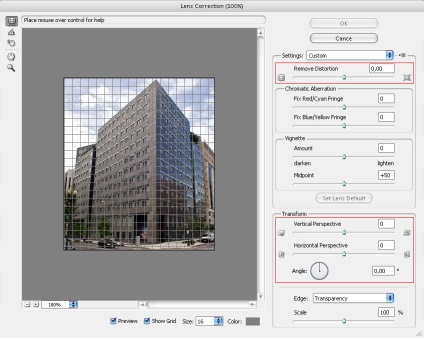
Aici avem nevoie de setările marcate cu o margine roșie în imagine. Prima dintre acestea este corecția distorsiunii "pincushion" care are loc în lentile cu unghi larg. Vom rezolva mai târziu și vom corecta mai întâi distorsiunea verticală care a apărut din faptul că nu puteți zbura. Începeți să schimbați valoarea cursorului "Perspectivă verticală", urmărindu-vă cu atenție verticalele extreme ale clădirii. Acestea ar trebui să devină paralele cu liniile verticale ale rețelei.
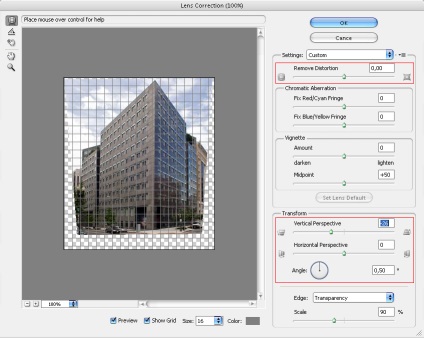
A trebuit să reglez unghiul de rotație și să reduc ușor scara, deoarece partea superioară a clădirii a depășit marginea imaginii. Cu toate acestea, partea de mijloc și cea dreaptă a clădirii a fost aproape făcută, iar cea din stânga a rămas curbată. Cu toate acestea, am fost norocoși și nu există "perne" pe verticală, aparent fotograful a avut o lentilă bună. Dar cu partea stângă a clădirii trebuie să faceți ceva. Al doilea mod ne va ajuta cu asta.
Aplicăm schimbările și lucrăm mai departe. Restul vom rezolva manual. Pentru a controla verticalele, trebuie să setați mai multe ghiduri pe imagine. Rapid, puteți face acest lucru prin includerea riglei (Ctrl + R), apoi selectați "Move Tool" (butonul "V") și trageți ghidajul de la rigla laterală, plasându-l pe partea centrală a clădirii. Apoi trebuie să instalați încă câțiva ghidaje pe verticalele din dreapta și din stânga. Este mai bine să le poziționați pe partea superioară a clădirii, deoarece trebuie să rămână neschimbată.

Acum puteți vedea că partea stângă a clădirii este o curbă, iar cea dreaptă este, de asemenea, un pic. Activați modul de transformare a stratului apăsând Ctrl + T și vedeți corpurile de transformare care au apărut.
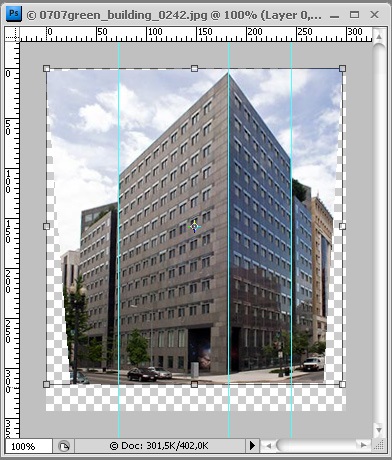
Deplasăm cursorul spre marginea din stânga jos a stratului și apăsând pe Ctrl, vom vedea că aspectul cursorului sa schimbat într-un triunghi mic. Aceasta înseamnă că acum putem muta doar acest unghi al stratului. Așa facem, prindeți colțul cu un pătrat și mutați-l în mijlocul imaginii. Nu uitați să urmați verticala și ghidajul. Trebuie să le facem paralele.
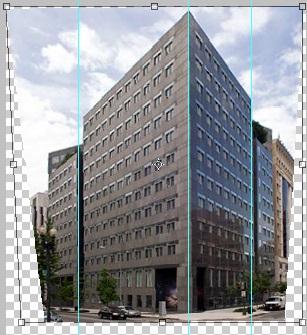
Pentru ca unghiul să se miște numai orizontal, puteți ține Shift împreună cu Ctrl.
Deci, liniile verticale au devenit verticale. Am mutat colțul din dreapta puțin mai mult. Când sunteți mulțumit de munca dvs., apăsați Enter pentru a aplica modificările.
În final, puteți decupa imaginea, eliminând piesele suplimentare, utilizând instrumentul Crop (butonul "C").

Asta am obținut. Puteți folosi imediat a doua metodă pentru a corecta distorsiunile, deoarece este mai rapidă și mai precisă, după cum arată practica. Singurul lucru pe care trebuie să îl rețineți este că trebuie să faceți ca stratul să poată fi editat făcând clic dublu pe el și introducând numele stratului sau lăsând setarea implicită.
Și, în concluzie, încă o consiliere sau mai degrabă o observație. În această imagine, a trebuit să lăsați mai mult spațiu liber în jurul clădirii. Firește, era necesar să faci asta când te împușcase.